3 cách xóa "máy tính tin cậy" trên iPhone để bảo vệ quyền riêng tư
Nếu một máy tính không phải là thiết bị chính của bạn, bạn nên xóa nó khỏi danh sách máy tính tin cậy trên iPhone, phòng trường hợp ai đó truy cập trái phép.
Nếu bạn đã từng kết nối iPhone vào một máy tính, chắc hẳn bạn không còn xa lạ với thông báo iOS nhắc bạn “Trust (Tin cậy)” máy tính và nhập mật mã để xác nhận. Theo Apple , các máy tính tin cậy có thể “đồng bộ với thiết bị iOS, tạo bản sao lưu, và truy cập hình ảnh, video, danh bạ, cũng như các nội dung khác trên thiết bị”. Rõ ràng, có rất nhiều quyền cần xử lý với một máy tính tin cậy, đặc biệt khi máy tính đó không phải của bạn.
Có nhiều lý do khiến bạn muốn bỏ tin cậy một máy tính. Bạn nhờ ai đó chép một số bản nhạc chuông thú vị họ đã tạo trên iTunes. Bạn vô tình “tin cậy” một máy tính trong khi chỉ muốn sạc iPhone. Hoặc, có thể đó là một máy tính công cộng bạn sử dụng để lấy ảnh. Dù sao đi nữa, nếu một máy tính không phải là thiết bị chính bạn sử dụng, bạn nên xóa nó khỏi danh sách máy tính tin cậy, tránh trường hợp ai đó truy cập trái phép.
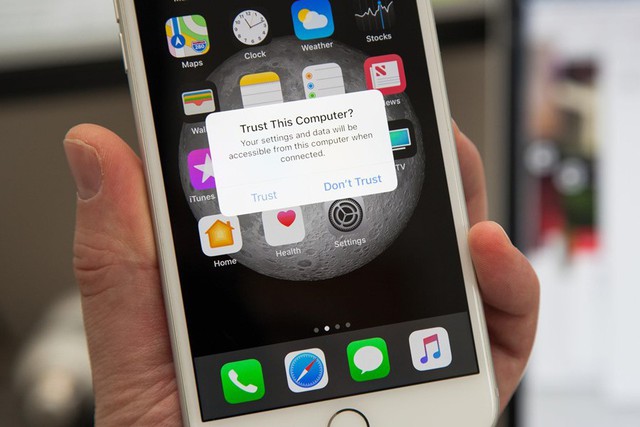
Bên cạnh đó, cách đây không lâu, các nhà nghiên cứu từ hãng bảo mật Symantec đã đưa ra một cảnh báo an ninh cho người dùng iOS về một kiểu tấn công mới, có tên “trustjacking”. Phương thức mới cho phép chủ sở hữu chiếc máy tính bạn đã tin cậy chiếm quyền điều khiển, cũng như lấy dữ liệu trên thiết bị Apple từ xa thông qua mạng Wi-Fi.
Apple cung cấp chức năng đồng bộ iTunes qua Wi-Fi , cho phép người dùng đồng bộ iPhone với máy tính không dây. Để kích hoạt tính năng, người dùng cần tin cậy máy tính có cài iTunes thông qua cáp USB.
Chính vì vậy, nếu bạn vô tình kết nối với một máy tính được ngụy trang như một trạm sạc công cộng, sau đó tin cậy nó trong khi nó đang kết nối cùng mạng Wi-Fi với iPhone , hacker có thể tấn công thiết bị, sau đó cài đặt phần mềm độc hại, theo dõi quá trình sử dụng, sao chép hình ảnh, lịch sử cuộc gọi, và rất nhiều việc khác, không cần xác thực, kể cả khi điện thoại không còn kết nối vật lý với máy tính đó nữa.
Cách xóa máy tính mà iPhone đã tin cậy
Thao tác xóa máy tính iPhone đã tin cậy không khó. Mặc dù vậy, iOS không cho phép bạn xóa từng máy tính tin cậy riêng lẻ, bạn bắt buộc phải xóa tất cả máy tính cùng lúc.
Có ba cách để bỏ tin cậy một máy tính, danh sách dưới đây được sắp xếp theo thứ tự từ đơn giản đến phức tạp. Tùy vào nhu cầu, bạn chọn cho mình một phương thức phù hợp.
Cách 1: Đặt lại cài đặt mạng
Đây là cách đơn giản nhất để xóa một máy tính tin cậy. Với cách này, iPhone sẽ xóa tất cả các mạng Wi-Fi, thiết lập mạng dữ liệu di động, và các thiết lập VPN bạn đã lưu.
Mở ứng dụng Settings (Cài đặt), sau đó chọn General (Cài đặt chung). Kế đến, bạn chọn Reset (Đặt lại), và chọn Reset network settings (Đặt lại cài đặt mạng).
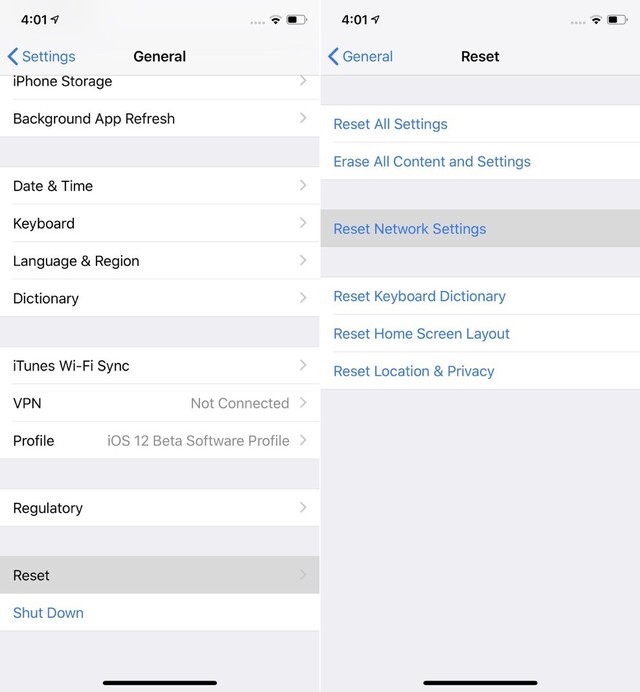
Cuối cùng, bạn nhập mật mã để xác nhận và chọn Reset network settings (Đặt lại cài đặt mạng). Thiết bị sẽ khởi động lại và tất cả các máy tính bạn đã tin cậy đều sẽ bị xóa.
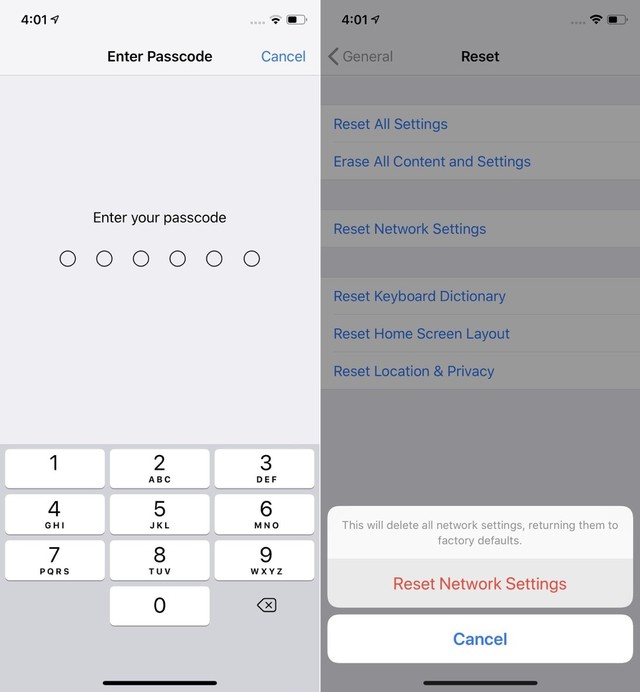
Điểm yếu của việc này là bạn cần nhập lại mật khẩu tất cả các mạng Wi-Fi, cũng như thiết lập lại mạng dữ liệu di động và VPN (nếu có).
Cách 2: Đặt lại vị trí và quyền riêng tư
Đặt lại vị trí và quyền riêng tư cũng là cách xóa máy tính tin cậy. Tùy chọn này sẽ đặt lại tất cả các quyền bạn đã cấp cho tất cả các ứng dụng khác bao gồm quyền truy cập vị trí, máy ảnh, hình ảnh, danh bạ, và tất cả mọi thứ. Trường hợp, bạn đã từng cấp quyền nhầm cho một ứng dụng nào đó, thao tác này sẽ giúp bạn lấy lại quyền mình đã cấp.
Các bước đặt lại vị trí và quyền riêng tư cũng tương tự như Cách 1 ở trên. Tuy nhiên, thay vì chọn Reset network settings (Đặt lại cài đặt mạng), bạn chọn Reset location & privacy (Đặt lại vị trí & quyền riêng tư). Nhập mật mã iPhone và chọn Reset settings (Đặt lại cài đặt). Với cách này iPhone có thể khởi động lại hoặc có thể không.
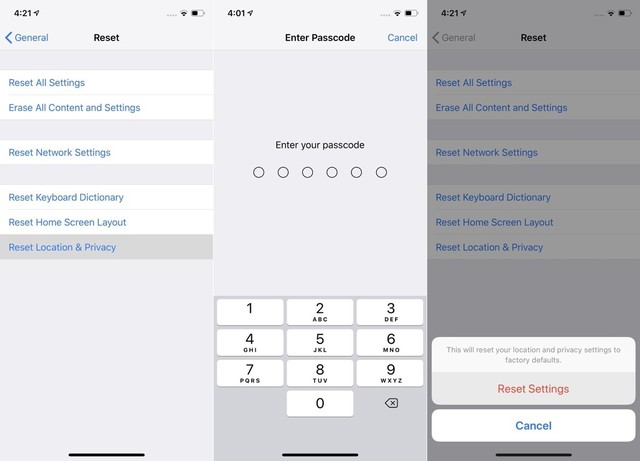
Tuy vậy, sau khi hoàn tất, mỗi khi bạn mở một ứng dụng, bạn sẽ cần cấp lại quyền truy cập cho nó. Điều này diễn ra với tất cả các ứng dụng và nếu bạn thấy nó khó chịu, hãy chọn Cách 1 thay vào đó.
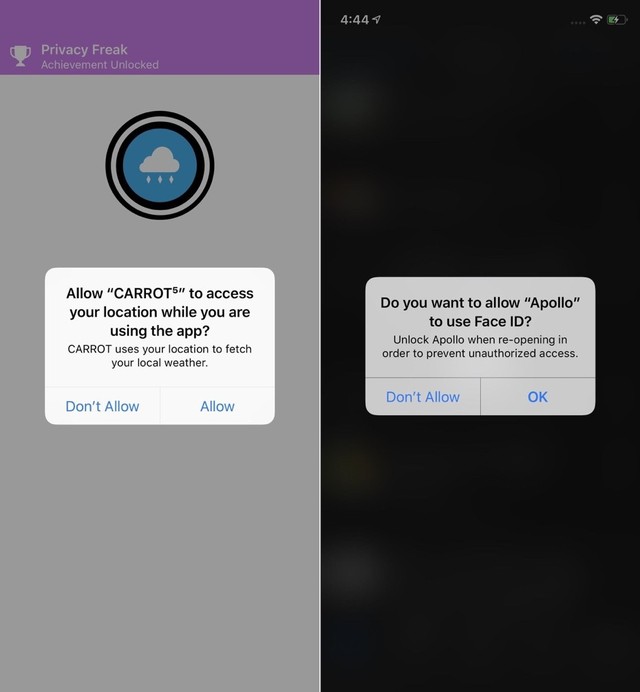
Cách 3: Đặt lại cài đặt gốc
Khôi phục iPhone về cài đặt gốc là cách phức tạp và mạo hiểm nhất. Nó sẽ xóa vĩnh viễn toàn bộ dữ liệu trên iPhone bao gồm danh bạ, hình ảnh, file, ứng dụng, và mọi thứ khác. Chính vì vậy, trong quá trình thực hiện thao tác này, iPhone sẽ hiển thị thông báo nhắc bạn sao lưu dữ liệu lên iCloud để có thể khôi phục nó về sau.
Để thực hiện, bạn chọn Settings (Cài đặt) > General (Cài đặt chung) > Reset (Đặt lại) > Erase all content & settings (Xóa tất cả nội dung và cài đặt) > Backup then erase (Sao lưu rồi xóa).
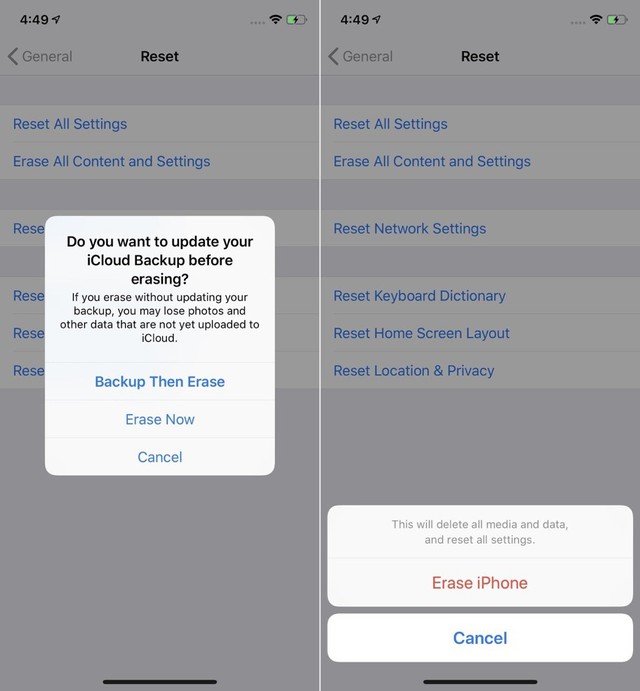
Mặc dù cách này có thể giúp bạn hoàn thành công việc mong muốn, nhưng chúng tôi không khuyến khích bạn chọn nó, trừ khi bạn thực sự muốn đặt lại iPhone về cài đặt gốc.
Theo Vietnamnet

Nhật Tảo Center – địa điểm sửa chữa tivi và thiết bị âm thanh uy tín tại Đà Nẵng
Sản phẩm - Dịch vụ - 5 giờ trướcĐiện Tử Nhật Tảo (Nhật Tảo Center) đã và đang khẳng định vị thế địa chỉ tin cậy hàng đầu, chuyên sửa chữa tivi và thiết bị âm thanh với cam kết linh kiện chính hãng cùng quy trình phục vụ chuyên nghiệp, tận tâm.

Trải nghiệm Toyota Vios hybrid giá 670 triệu đồng, nội thất hiện đại, tiết kiệm nhiên liệu, rẻ hơn Honda City e:HEV sẽ về Việt Nam?
Giá cả thị trường - 5 giờ trướcGĐXH - Toyota Vios Hybrid 2026 được trang bị hệ truyền động hybrid thế hệ mới, có giá khởi điểm khoảng 670 triệu đồng, thấp hơn đáng kể so với đối thủ trực tiếp Honda City e:HEV.

Kết quả xổ số - KQXS hôm nay thứ Tư ngày 14/1/2026
Sản phẩm - Dịch vụ - 8 giờ trướcGĐXH - Kết quả xổ số hôm nay - KQXS thứ Tư ngày 14/1/2026: Xổ số miền Nam - XSMN, xổ số miền Trung - XSMT, xổ số miền Bắc - XSMB, xổ số Vietlott - XS Vietlott.

Máy pha sữa Burabi – Bước tiến lớn trong công nghệ chăm sóc trẻ nhỏ
Sản phẩm - Dịch vụ - 8 giờ trướcTrong những năm gần đây, các thiết bị công nghệ hỗ trợ chăm sóc trẻ nhỏ ngày càng phổ biến, trở thành "trợ thủ" giúp cha mẹ nuôi con một cách nhẹ nhàng và khoa học hơn.

Đầu tư khu đô thị xanh, siêu cao cấp - "điểm trũng" hút dòng tiền kiều hối tại Nghệ An
Sản phẩm - Dịch vụ - 9 giờ trướcCuối năm, cận Tết là thời điểm kiều hối chảy mạnh vào thị trường bất động sản Việt Nam, đặc biệt tại những địa phương có đông đảo người dân sinh sống và lao động ở nước ngoài.

Gửi 100 triệu đồng nhận lãi suất cao nhất 7,7-8,3%: Bất ngờ số tiền nhiều nhất nhận được
Giá cả thị trường - 9 giờ trướcGĐXH - Gửi 100 triệu đồng có thể hưởng lãi suất cao nhất lên đến 7,7-8,3%/năm tại 4 ngân hàng.

Tạm dừng sản xuất pate Cột Đèn và các chế phẩm từ thịt: Đồ hộp Hạ Long xử lý quyền lợi của người lao động ra sao?
Bảo vệ người tiêu dùng - 10 giờ trướcGĐXH - Liên đoàn Lao động TP Hải Phòng vừa có buổi làm việc với Công ty CP Đồ hộp Hạ Long (HaLong CanFoco) nhằm nắm bắt kế hoạch tạm dừng sản xuất và phương án bố trí lao động trong thời gian 14 ngày, đồng thời kiểm tra việc thực hiện các chế độ, chính sách, bảo đảm quyền lợi cho người lao động.

Hatchback điện giá 360 triệu đồng thiết kế tiện ích, trang bị hiện đại, chi phí như Kia Morning, Hyundai Grand i10 thích hợp đi trong đô thị
Giá cả thị trường - 11 giờ trướcGĐXH - Hatchback điện cỡ nhỏ với tầm hoạt động hơn 200 km/lần sạc, hỗ trợ sạc nhanh và có giá dưới 400 triệu đồng.

Lịch cúp điện TP. Cần Thơ (Sóc Trăng cũ) từ ngày 14 - 18/1/2026: Cúp điện cả ngày nhiều tuyến đường và khu dân sinh
Sản phẩm - Dịch vụ - 11 giờ trướcGĐXH – Theo thông báo lịch cúp điện của Tổng Công ty Điện lực miền Nam (EVNSPC), trong tuần này một số khu dân cư và đơn vị thuộc Sóc Trăng cũ sẽ mất điện cả ngày.

Giá bạc hôm nay (14/1): Thị trường trong nước biến động mạnh, giá giao dịch vươn lên vùng 94 triệu đồng/kg
Giá cả thị trường - 12 giờ trướcGĐXH - Giá bạc hôm nay tiếp tục tăng thêm khi mở phiên, các thương hiệu trong nước tăng thêm 140.000 đồng/lượng, đưa giá giao dịch vươn lên vùng 91,9 triệu đồng/kg. Qua các nhịp điều chỉnh, giá giao dịch vươn lên vùng 94,2 triệu đồng/kg.

Xe máy điện giá 16,8 triệu đồng ở Việt Nam phong cách kiểu Ý động cơ khỏe, pin bền, rẻ hơn hẳn Wave Alpha thích hợp đi trong đô thị
Giá cả thị trườngGĐXH - Xe máy điện thiết kế trẻ trung, dễ sử dụng, vận hành ổn định và phù hợp nhu cầu đi lại hằng ngày trong đô thị.





